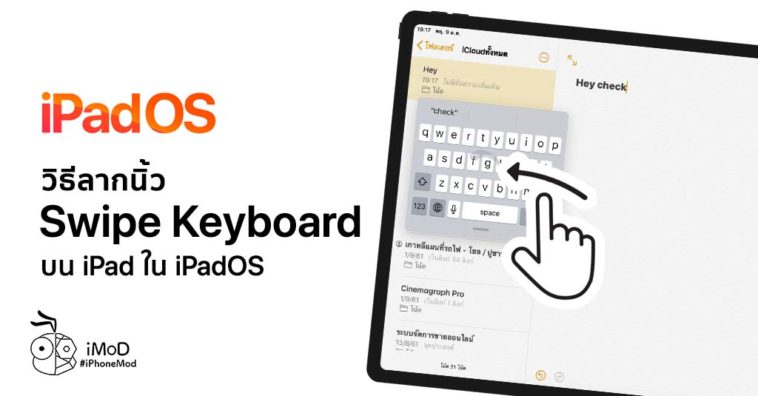เราคงทราบกันดีว่า iOS 13 ได้เพิ่มฟีเจอร์การลากนิ้วบนคีย์บอร์ดหรือ Swipe Keyboard บน iPhone เพื่อให้ผู้ใช้สามารถลากนิ้วไปยังแต่ละตัวอักษรแทนการกดพิมพ์ ซึ่งใน iPad ก็สามารถทำได้เช่นกันเราไปชมวิธีกันเลย
วิธีลากนิ้วแบบ Swipe Keyboard บน iPad ใน iPadOS เพื่อการพิมพ์ที่เร็วขึ้น
ค่าเริ่มต้นการแสดงผลคีย์บอร์ดบน iPad จะเป็นรูปแบบเต็มจอ แต่การที่จะให้คีย์บอดรองรับการลากนิ้วเพื่อสร้างคำนั้น เราจะต้องย่อคีย์บอดร์ให้เป็นแบบอิสระ (Floating) ดังนี้
เปิดแอปที่มีการพิมพ์ เช่น อีเมล โน้ต ข้อความ เป็นต้น ดังตัวอย่างเปิดแอปอีเมล (Mail) > จากนั้นให้แตะไอคอนคีย์บอร์ดค้างไว้ > แตะ อิสระ (Floating) หรือจะใช้สองนิ้วหนีบเข้าหากันเพื่อย่อคีย์บอร์ก็ได้
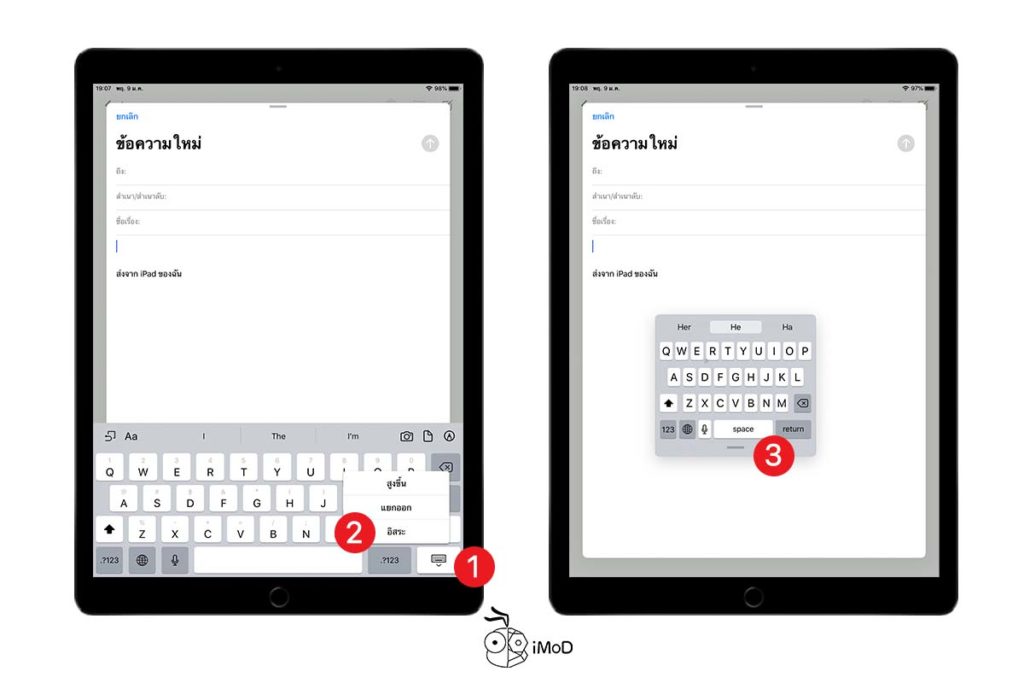
เราก็จะได้คีย์บอร์ดขนาดย่อที่มีหน้าจอเหมือนกับคีย์บอร์ด iPhone จากนั้นเปลี่ยนแป้นพิมพ์ให้เป็นภาษาอังกฤษ แล้วก็ใช้นิ้วลากแต่ละตัวอักษรเป็นคำที่ต้องการได้เลย เช่น Hello ก็ลากจากตัว H ผ่านไปยังตัว e l l และ o เมื่อปล่อยนิ้วข้อคามที่เราลากก็จะแสดงขึ้นมาทันที โดยที่ไม่ต้องพิมพ์เอง
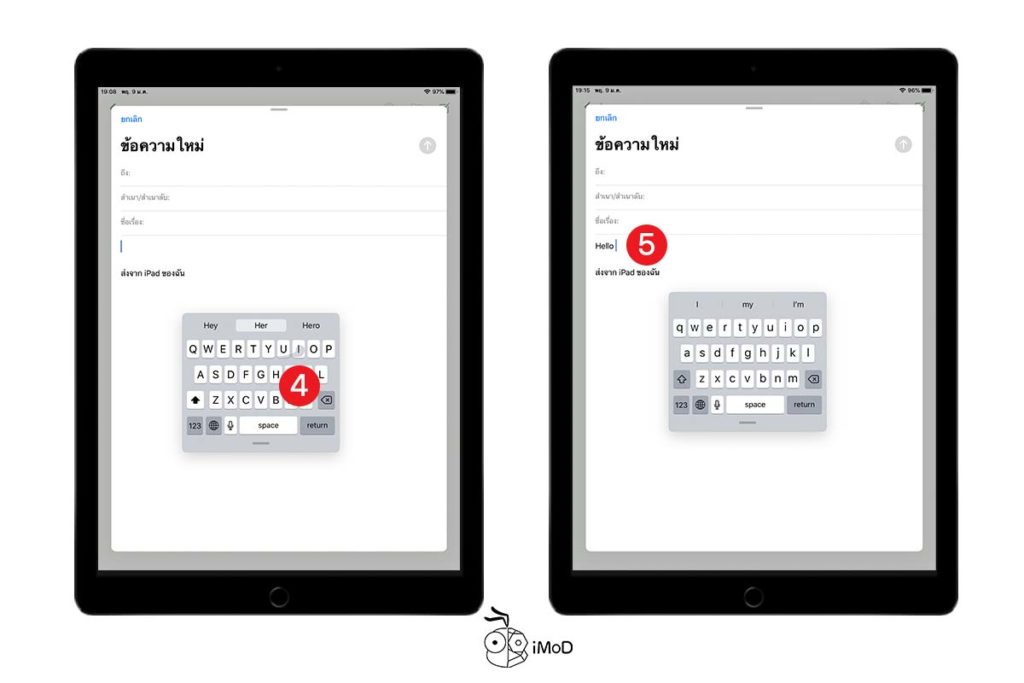
แต่น่าเสียดายที่ฟีเจอร์การลากนี้แบบ Swipe Keyboard ยังไม่รองรับภาษาไทย สำหรับใครที่พิมพ์ภาษาอังกฤษบ่อย ๆ ก็ลองใช้งานกันดูนะคะ
ขอบคุณ iphonelife